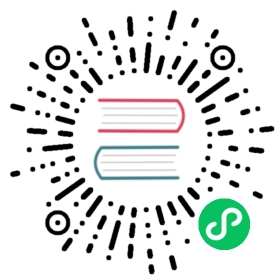滚动切分目前属于实验性特性,如有问题请随时反馈。
之前的章节中我们知道,glog模块支持通过设置日志文件名称的方式,使得日志文件按照日期进行输出。从GF v1.12版本开始,glog模块也支持对日志文件进行滚动切分的特性,该特性涉及到日志对象配置属性中的以下几个配置项:
RotateSize int64 // Rotate the logging file if its size > 0 in bytes.RotateExpire time.Duration // Rotate the logging file if its mtime exceeds this duration.RotateBackupLimit int // Max backup for rotated files, default is 0, means no backups.RotateBackupExpire time.Duration // Max expire for rotated files, which is 0 in default, means no expiration.RotateBackupCompress int // Compress level for rotated files using gzip algorithm. It's 0 in default, means no compression.RotateCheckInterval time.Duration // Asynchronizely checks the backups and expiration at intervals. It's 1 hour in default.
简要说明:
RotateSize用于设置滚动切分时按照文件大小进行切分,该属性的单位为字节。只有当该属性值大于0时才会开启滚动切分的特性。RotateExpire用于设置滚动切分时按照文件超过一定时间没有修改时进行切分。只有当该属性值大于0时才会开启滚动切分的特性。RotateBackupLimit用于设置滚动切分的保留文件数,默认为0表示不保留,往往该值需要设置大于0。超过该保留文件数的切分文件将会按照从旧到新进行删除。RotateBackupExpire用于设置按照过期时间进行清理。当切分文件超过指定的时间时将会被删除。RotateBackupCompress用于设置切分文件的压缩级别,默认为0表示不压缩。该压缩级别的取值范围为1-9,其中9为最大压缩级别。RotateCheckInterval用于设置定时器的定时检测间隔,默认为1小时,往往不需要设置。
功能开启
从以上滚动切分的配置项可以看到,仅有当RotateSize或者RotateExpire配置项被设置时才会生效,默认情况下是关闭的。
文件格式
glog模块的日志输出文件固定格式为*.log,即使用.log作为日志文件名后缀。为方便统一规范管理,切分文件的格式也是固定的,开发者无法自定义。当日志文件被滚动切分时,当前被切分的日志文件将会按照”*.切分时间.log“的格式进行重命名。其中切分时间的格式为:年月日时分秒毫秒微秒,例如:
access.log -> access.20200326101301899002.logaccess.20200326.log -> access.20200326.20200326101301899002.log
配置示例
示例1,按照日志文件大小进行滚动切分:
[logger]Path = "/var/log"Level = "all"Stdout = falseRotateSize = "100M"RotateBackupLimit = 2RotateBackupExpire = "7d"RotateBackupCompress = 9
简要说明:
- 可以看到
RotateSize配置项在配置文件中支持使用字符串的形式进行设置,例如:100M,200MB,500KB,1Gib等等,在该示例中,我们设置日志文件大小超过100M时进行切分。 - 同时,
RotateBackupExpire的配置项也支持字符串配置,例如:1h,30m,1d6h,7d等等,在该示例中,我们设置切分文件的过期时间为7d,即七天后会自动删除该切分文件。 - 这里通过设置
RotateBackupCompress为9表示使用最大的压缩级别,使得切分后的文件最小化存储。但是需要注意,切分和压缩是两个不同的操作,文件压缩是一个异步操作,因此当文件被自动切分后,定时器通过一定的时间间隔定期检查后再自动将其压缩为*.gz文件。压缩级别设置得越高,会更多使用CPU资源。
示例2,按照日志文件修改过期进行滚动切分:
[logger]Path = "/var/log"Level = "all"Stdout = falseRotateExpire = "1d"RotateBackupLimit = 1RotateBackupExpire = "7d"RotateBackupCompress = 9
在这里,我们设置
RotateExpire为1d表示当某个日志文件超过一天都没有任何修改/写入时,glog模块将会自动将其进行滚动切分。同时进行压缩存储。
注意事项
由于不同的日志对象可能有不同的滚动切分配置,假如多个日志对象的日志目录为同一个,并且都开启了滚动切分特性,那么多个日志对象的滚动切分配置项会冲突,会有意想不到的结果。因此,我们建议您两个选择:
- (推荐)全局使用同一个默认的日志单例对象(
g.Log()),通过Cat或File方法设置输出日志文件到不同的目录或文件名。 - 将不同日志对象的输出目录(
Path配置项)设置为不同的文件目录,并且多个日志对象的日志目录不存在相互的层级关系。
例如: 我们有两类业务日志文件order和promo,分别对应订单业务和促销业务,我们先假定他们属于同一个服务程序中。
假如日志路径为/var/log,我们可以:
- 通过
g.Log().Cat("order").Print(xxx)输出订单日志。生成的日志文件例如:/var/log/order/2020-03-26.log。 - 通过
g.Log().Cat("promo").Print(xxx)输出促销日志。生成的日志文件例如:/var/log/promo/2020-03-26.log。
也可以通过:
- 通过
g.Log().File("order").Print(xxx)输出订单日志。生成的日志文件例如:/var/log/order.log。 - 通过
g.Log().File("order").Print(xxx)输出促销日志。生成的日志文件例如:/var/log/promo.log。
Content Menu